Hvilken programvare kan jeg bruke til å fikse ødelagte Excel-dokumenter?
Har du problemer når du prøver å få tilgang til dataene fra en Excel-fil? Er du lei av å måtte gjøre oppgavene du allerede har fullført fordi Excel-filene dine ble ødelagt? Har du mistet viktig viktig informasjon i disse dokumentene?
Excel-dokumenter kan bli skadet eller ødelagt av en rekke faktorer, fra feil i maskinvaren mens du lagrer dokumentet, til en ødelagt partisjon på harddisken som slår av PCen din før lagringen er fullført normalt, etc.
Hvis svaret på alle eller minst ett av de ovennevnte spørsmålene er " Ja ", vil du gjerne vite at det finnes noen få metoder som kan hjelpe deg med å lagre dokumentene dine.
Den beste og sikreste metoden for å reparere en korrupte Excel-fil, er å bruke en spesialisert programvare som ble designet for å gjøre akkurat det. Det er noen innebygde reparasjonsalternativer i Windows 10 som også er verdt å nevne. Du finner mer informasjon om de innebygde Windows-verktøyene på slutten av denne artikkelen.
Så, først, la oss utforske noen av de beste programvarealternativene på markedet som lar deg gjenopprette dine ødelagte Excel-filer, eller i det minste gjenopprette dataene som er lagret i dem.
- 1
Stellar Reparasjon for Excel
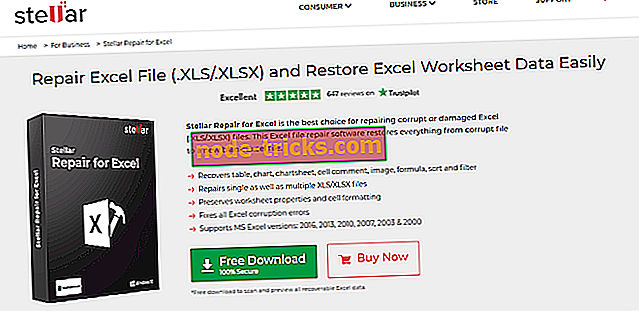
Denne programvaren fra Stellar kalt Repair for Excel er et flott programvarealternativ som lar deg reparere ødelagte Excel-dokumenter (.XLS / .XLSX), eller, hvis det ikke er mulig, enkelt trekke ut dataene fra filen.
Denne programvaren kan oppnå disse resultatene, og endrer heller ikke dataene på noen måte, og opprettholder det samme originale formatet av dataene - tabellene, diagrammene, cellekommentaren, bildene, formelen, etc.
Dette lar deg ikke bekymre deg for dette aspektet når du gjenoppretter dine tapte filer. Å måtte håndtere endringer i dataene dine etter en reparasjon, ville være mye hardt arbeid, og en ineffektiv måte å løse problemet på.
Stellar Repair for Excel kan identifisere feilen som forårsaker korrupsjonen, og fikse den, og gjenopprette den til det opprinnelige formatet og innholdet. Du kan bruke denne programvaren til å reparere en stor mengde filer samtidig, slik at du kan spare verdifull tid.
Brukergrensesnittet til denne programvaren er meget vennlig og gir deg enkel tilgang til å begynne å reparere skadede Excel-filer ved å gi deg en trinnvis veiviser som tar deg gjennom hele prosessen for å få optimale resultater.
Noen andre funksjoner i Stellar Repair for Excel som er verdt å nevne:
- Flott forhåndsvisning for de reparerte filene dine - lar deg kontrollere om dataene holdes umodifiserte i ferd med å reparere, og se en forhåndsvisning av de endelige resultatene før du sparer
- Svært nyttige innebygde søkealternativer for raskt å få tilgang til Excel-dokumenter fra hovedmenyen
- Støtter MS Excel-versjoner: 2016, 2013, 2010, 2007, 2003 og 2000
Du kan finne en god FAQ-side ved å bla ned på den offisielle Stellar-nettsiden.
- Last ned nå Stellar Repair for Excel
- 2
Excel Repair Toolbox
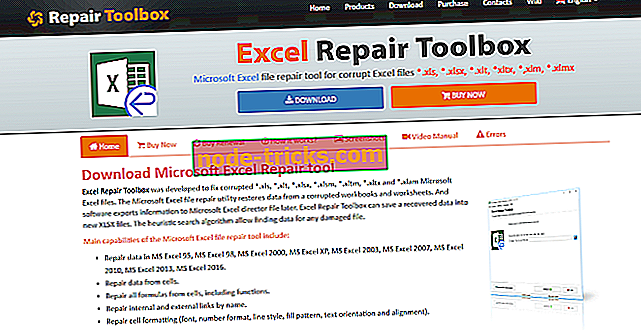
Excel Repair Toolbox er et annet flott programvarealternativ som kan reparere ødelagte Excel-filer og gjenopprette data uten å endre det på noen måte. Denne programvaren kan fikse korrupte .xls, .xlt, .xlsx, .xlsm, .xltm, .xltx og også .xlam Miocrosoft Excel-filer.
Denne programvaren skanner for eventuelle feil i Excel-filen, og gir deg muligheten til å fikse et bredt spekter av elementer - tabellstiler, antall format på celler, regneark, radhøyder, formler, cellefarger etc.
Dessverre har Excel Repair Toolbox noen begrensninger med hensyn til datatyper og objekter som den kan gjenopprette fra en ødelagt Excel-fil. Her er noen eksempler - kan ikke reparere sorteringsinnstillinger, diagrammer, betinget formatering, sammenslåtte celler, kommentarer, etc.
Last ned Excel Repair Toolbox
- 3
Kernel for Excel Reparasjon
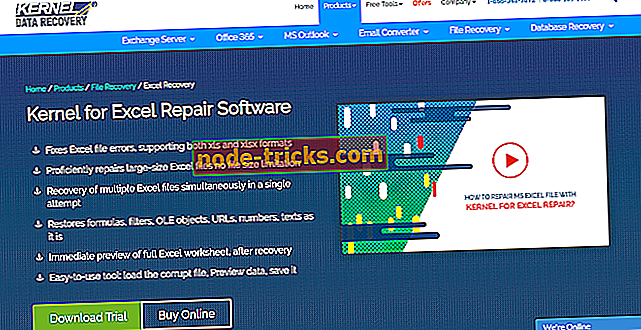
Kernel for Word er et annet nyttig programvarealternativ som gir deg muligheten til å løse eventuelle korrupsjonsfeil som kan hindre deg i å få tilgang til dataene i Excel-filene dine. Den har støtte for både .xls og .xlsx-formater, og har ingen størrelsesbegrensninger på plass.
Du kan også bruke Kernel for Excel til å gjenopprette formler, filtre, OLE-objekter, nettadresser, tall, etc., og lar deg også forhåndsvise de reparerte filene før du bruker noen endringer.
Dette verktøyet kan enkelt reparere Excel-filer, uansett om korrupsjonen ble produsert på grunn av en headerfeil, Excel-filkrasj, etc. Du kan bruke denne programvaren til å gjenopprette all original tekst, bilder, tall, skrift, farge, hyperkoblinger, etc.
Det brede utvalget av formater som kan gjenopprettes med Kerner for Excel, gjør det til en av de beste programvarene på markedet for å håndtere slike problemer.
Selv om du kan prøve ut Kernel for Excel Repair som en prøveversjon for å se det, kan du bare gjenopprette eller reparere filer med fullversjonen.
Last ned Kernel for Excel Repair
- 4
Reparere min Excel
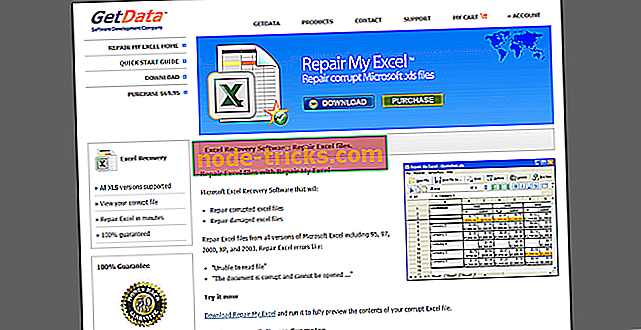
Reparasjon My Excel er et annet flott programvarealternativ som gir deg muligheten til å reparere ødelagte Excel-filer og reparere dem, som dekker alle versjoner av Microsoft Excel, inkludert de eldre 95, 97-versjoner, men også XP og 2003.
Her er en liste over de mest bemerkelsesverdige funksjonene i denne programvaren:
- Kan gjenopprette navnene på regnearkene dine
- Gjenoppretter Excel-formler
- Reparer Excel-formatering - skrift, farge, hyperkoblinger, nettadresser, etc.
- Det lar deg se gjennom filen etter gjenoppretting
- Kan lagre Excel-gjenopprettingsdataene din en ny fil
Verktøyet krever at du kjøper en aktiveringskode for å kunne eksportere reparerte / gjenopprettede Excel-filer / data.
Last ned Repair my Excel
- 5
Gjenoppretting for Excel
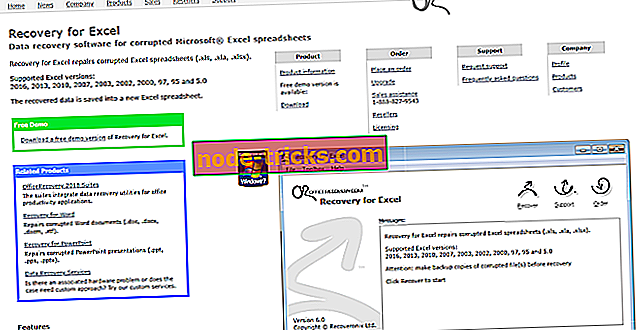
Denne programvaren gjør at du kan gjenopprette dataene du har inne i ødelagte Excel-dokumenter, å kunne trekke ut data fra .xls, .xla og .xlsx formater. Denne programvaren støtter alle versjoner av Excel fra versjon 5.0 og etterbehandling med 2016-utgaven.
Alle de gjenopprettede dataene lagres i et nytt Excel-dokument uten å gjøre endringer i det opprinnelige oppsettet, slik at du enkelt får tilgang til informasjonen. Denne programvaren har et bra utseende og brukervennlig brukergrensesnitt som lar deg gjenopprette flere filer samtidig, og til og med gjenopprette mapper.
Denne programvaren løser automatisk et bredt spekter av feil som kan føre til at Excel-filen din blir skadet. Fikser tekst, tall, formler, filter betinget formatering, sammenslåtte celler, innebygde bilder, filterinnstillinger, arknavn og mange andre.
For å kunne bruke Recovery for Excel anbefales det at du først sikkerhetskopierer dine ødelagte dokumenter på en ekstern harddisk eller USB-pinne, velg filene du vil gjenopprette, og velg deretter et navn for eksportfilen som inneholder alle eksporterte data.
Gjenoppretting for Excel vil automatisk legge til en 'Gjenopprettet' -tag til navnet på det eksporterte Excel-dokumentet.
Last ned Recovery for Excel
- 6
Innebygde løsninger for å reparere eller gjenopprette data fra ødelagte Excel-dokumenter

Microsoft Excel kan gjenopprette dine ødelagte Excel-filer ved hjelp av to hovedinnbyggede løsninger.
En av dem lar deg reparere filen ved å søke etter feil i dokumentet, og den andre kan hjelpe deg med å trekke ut dataene fra den ødelagte filen.
Slik kan du prøve disse metodene:
1.Open og Reparasjon metode
- Åpne et nytt, blankt Excel-dokument
- Klikk på Fil> Åpne, og finn det ødelagte Excel-dokumentet ved å bla gjennom datamaskinen
- Når du har funnet den ødelagte filen, klikker du på rullegardinmenyen ved siden av "Åpne" -knappen, og velger alternativet "Åpne og reparere"
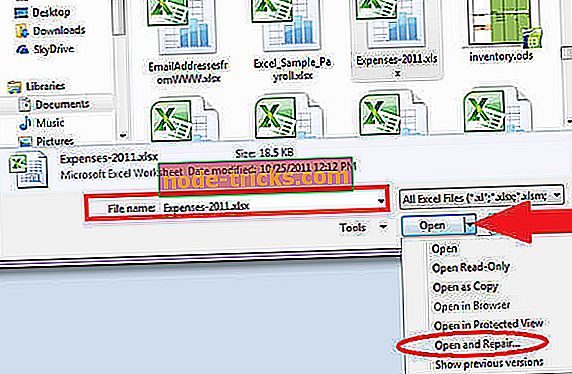
- Microsoft Excel vil nå prøve å reparere og åpne den skadede filen.
Hvis dette alternativet ikke fungerte, kan du prøve denne neste løsningen:
2. Utdrag data metode
- Åpne et nytt, blankt Excel-dokument
- Klikk på Fil> Åpne, og finn det ødelagte Excel-dokumentet ved å bla på harddisken
- Når du har funnet den ødelagte filen, klikker du på rullegardinmenyen ved siden av "Åpne" -knappen, og velger alternativet 'Utdrag data' .
Hvis den første "Open and Repair" -metoden ikke fungerte, kan du ved hjelp av den andre metoden gjenopprette dataene som er lagret i Excel-dokumentet, og lagre det i en annen ukorrekt fil.
Konklusjon
I denne artikkelen har vi utforsket noen av de beste programvarealternativene på markedet som gjør at du enten kan reparere eller gjenopprette data fra et ødelagt Excel-dokument. Programvarealternativene vi presenterer i denne listen, dekker et bredt spekter av funksjoner, i tillegg til å gjenopprette de opprinnelige dataene.
Spesialisert programvare lar deg hente dataene dine uten å gjøre noen form for endringer i det opprinnelige formatet, kan utføre batchbehandling av Excel-dokumenter, og kan også reparere et bredt spekter av elementer fra dokumentet, slik at du får tilgang til det normalt.
Med programvarealternativer og DIY-løsninger som vi presenterte i denne listen, vil du sikkert være klar til å takle eventuelle Excel-korrupsjonsproblemer i fremtiden.
Vi vil gjerne vite hvilken programvare du valgte å løse dine problemer og hvordan det virket for deg. Ta gjerne kontakt med oss i kommentarfeltet nedenfor.
RELATERTE GUIDER DU TRENGER FOR å sjekke ut:
- Høy CPU bruk i Excel? Vi har løsninger for å fikse det
- Slik løser du Microsoft Excel-feilen "For mange forskjellige celleformater"
- 12 av de beste 2019 freeware for Windows

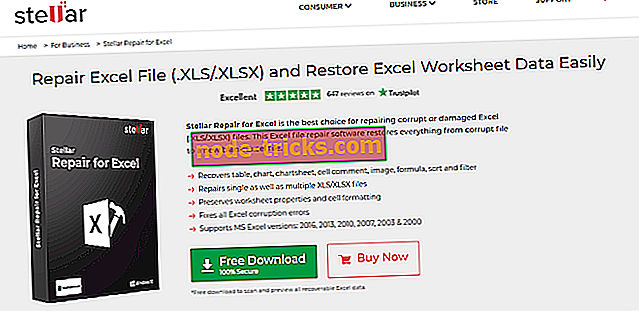
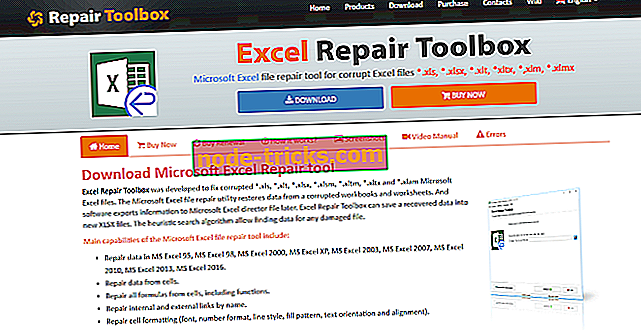
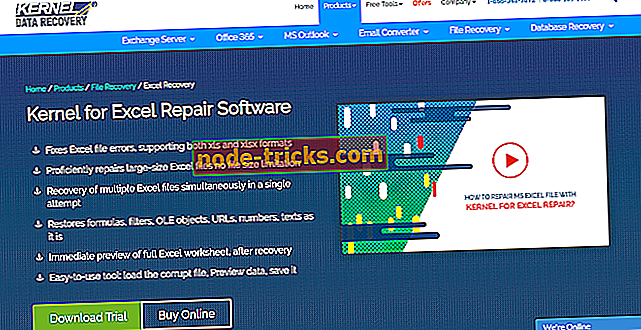
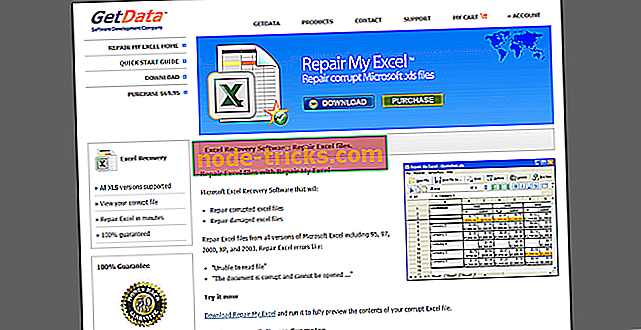
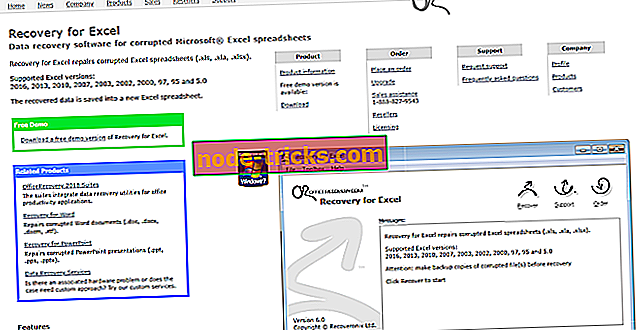

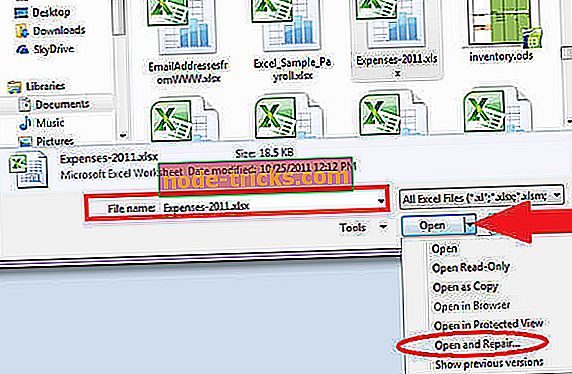







![5 beste gratis VPN for HBO GO / NOW [2019 guide]](https://node-tricks.com/img/vpn/324/5-best-free-vpns-hbo-go-now-5.png)